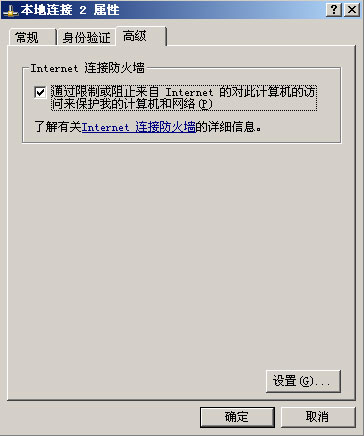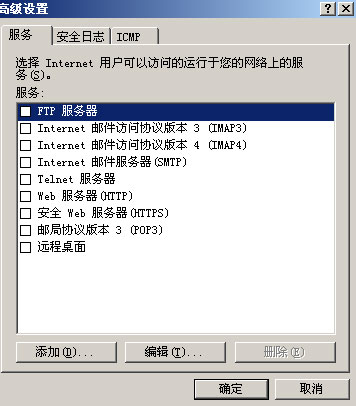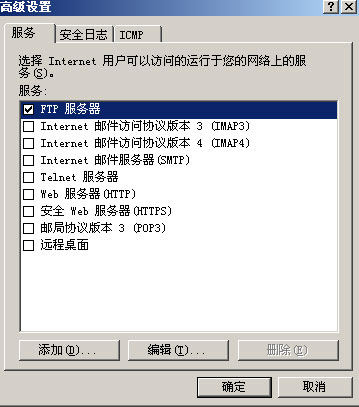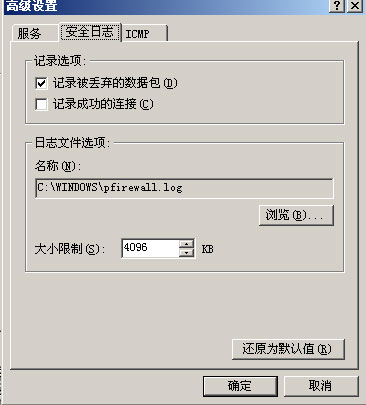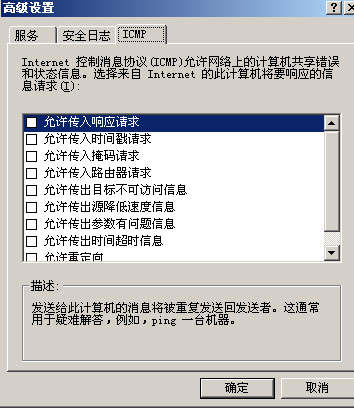沖擊波
等蠕蟲病毒特征之一就是利用有漏洞的操作系統進行端口攻擊
因此防范此類病毒的簡單方法就是屏蔽不必要的端口
防火牆軟件都有此功能
其實對於采用Windows
或者Windows XP的用戶來說
不需要安裝任何其他軟件
因為可以利用系統自帶的
Internet 連接防火牆
來防范黑客的攻擊
一基本設置 鼠標右鍵單擊
網上鄰居
選擇
屬性
然後鼠標右鍵單擊
本地連接
選擇
屬性
出現圖
界面
如圖選擇
高級
選項
選中
Internet 連接防火牆
確定後防火牆即起了作用
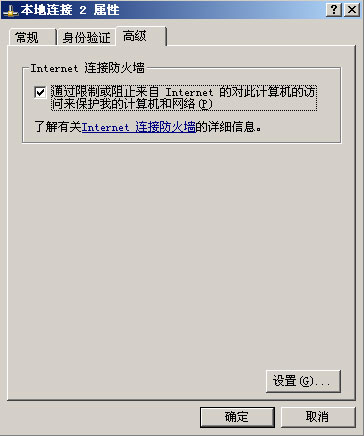
圖
二測試基本設置 在另為一台機子上ping本機
出現Request timed out表示ping不同本機
在另為一台機子上用漏洞掃描工具掃描本機發現沒有打開的端口
這兩種測試通過後說明防火牆已經起了作用
三高級設置 點擊圖
中
設置(G)
按鈕出現圖
界面可進行高級設置
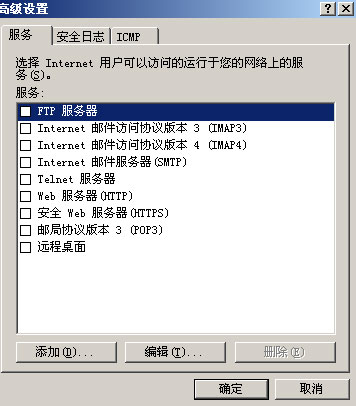
圖
選擇要開通的服務
如圖
所示
如果本機要開通相應的服務可選中該服務
本例選中了FTP服務
這樣從其它機器就可FTP到本機
掃描本機可以發現
端口是開放的
可以按
添加
按鈕增加相應的服務端口
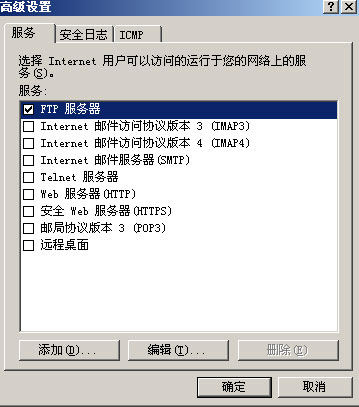
圖
設置日志
如圖
所示
選擇要記錄的項目
防火牆將記錄相應的數據
日志默認在c:\windows\pfirewall
log
用記事本就可以打開看看
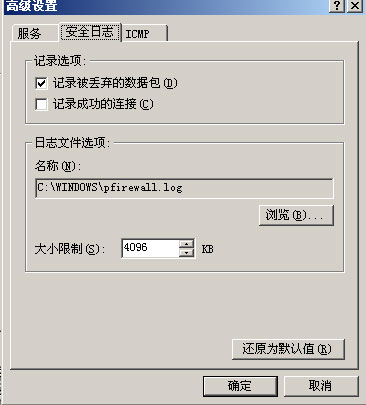
圖
設置ICMP協議
如圖
所示
最常用的ping就是用的ICMP協議
默認設置完後ping不通本機就是因為屏蔽了ICMP協議
如果想ping通本機只需將
允許傳入響應請求
一項選中即可
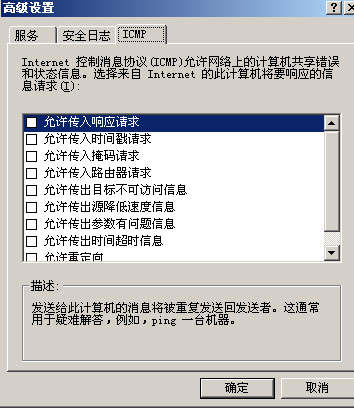
圖
四幾點疑問 設置非常簡單
但我在給別人設置過程中
有些人提出了以下幾點疑問
不知您是否也有下面的困惑?
端口都封住了怎麼與別的計算機通信?
按默認設置完成後
可以看出沒有添加一個端口
那端口都封住了怎麼與別的計算機通信呢?
在Internet上相互通信是靠TCP/IP協議完成的
而上網訪問網頁時
是在本機上隨機打開一個大於
的端口去連服務器的
服務端口
用Telnet協議登陸其它設備也是在本機上隨機打開一個大於
的端口去連服務器的
服務端口
Internet 連接防火牆
封住的是服務端口
例如HTTP的
端口
FTP的
端口
TELNET的
端口等
只要系統提供了這些服務
一開機這些端口就是開放的
等待別的計算機連接到提供服務的計算機上
可以說這些端口是長期有效的
而隨機打開的端口是臨時的
比如當你上網訪問一個網站
你的計算機隨機開個端口
連接到網站服務器的
端口
當訪問完畢關閉網頁後
本機的
端口隨之關閉
而服務器的
端口始終是開著的
有上可見
Internet 連接防火牆
是封住的服務端口
而不是臨時打開的端口
所以一個端口不添加也可正常上網
WIN
默認不提供任何服務就沒有打開的端口
不照樣能正常上網嗎?
一般上網用戶不用提供任何服務
所以沒有必要開放任何端口
但是要利用一些網絡聯絡工具
比如要開通FTP服務的話
就要把
這個端口打開
同理
如果發現某個常用的網絡工具不起作用時
請查清它在本機所開的端口
然後在
Internet 連接防火牆
中添加端口即可
設置了
Internet 連接防火牆
後用netstat –na命令察看
可是端口還是開的?
有些人以為如上設置後就沒有端口開放了
可設置完後用netstat –na命令察看開放的端口與沒設置之前一樣一個不少
難道沒起作用?
實際上端口是由某個服務的進程打開的
要徹底關閉某個端口就要結束相應的服務
例如要關閉
端口就要停止WWW服務
而我們用
Internet 連接防火牆
是在外圍建一個防火牆
打個簡單的比喻
一所房子有很多的門
要保證安全有兩個辦法
一是把門用磚頭堵住
二是留著門
在房子周圍建一道牆
用結束進程來關閉端口用的是第一種辦法
用
Internet 連接防火牆
用的是第二種方法
雖然用netstat –na察看端口是開放的
但在外圍已建了一睹密不透風的牆
如何知道防火牆是否起作用了?最簡單的方法就是在另外一台機子上用xscan
superscan之類的掃描工具掃描本機
如果沒有打開的端口表示在房子周圍建一道牆是沒有漏洞的
沒有掃描軟件如何在遠程測試本機端口是否打開
如果手頭沒有掃描軟件
可以用telnet命令來測試相應的端口是否打開
例如測試
端口是否打開
可以在另為一台機器上telnet xxx
xxx
xxx
xxx
如果端口打開會出現提示信息
如果沒有打開則出現連接失敗的提示
From:http://tw.wingwit.com/Article/os/xtgl/201311/8899.html